使用Word表格工具制作座位表
制作座位表的方法其实很多,我们可以通过WORD也制作座位表,下面小编就为大家详细介绍使用Word表格工具制作座位表方法,不会的朋友可以参考本文
通常我们在打学生座位表时都是利用文本框来完成,但当需要大量的文本框才能满足要求时,这种操作方法不仅工作量大,而且难以保证各个文本框能排列整齐,现在小编就和大家分享一种使用Word表格工具来制作座位表的简单方法。
步骤
1、打开一个空白的Word文档,依次点击"插入">"表格">"插入表格"。
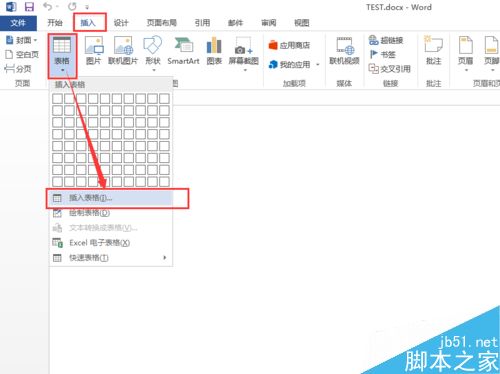
2、输入表格的行数和列数,这里行数和列数需要和制作的座位表的行列数一致。
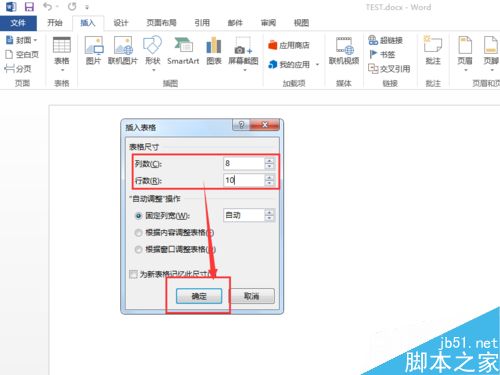
3、插入表格之后,在任一单元格内单击鼠标右键,然后选择"表格属性"。
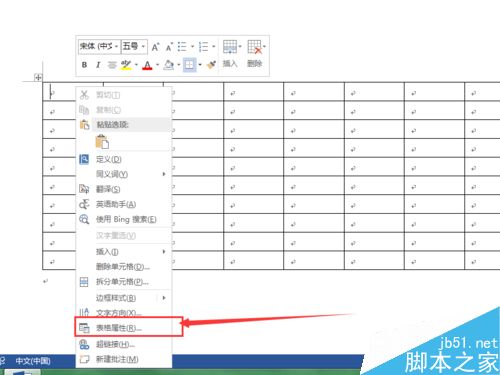
4、打开单元格选项窗口之后,点击"表格"选项卡下的"选项"按钮。
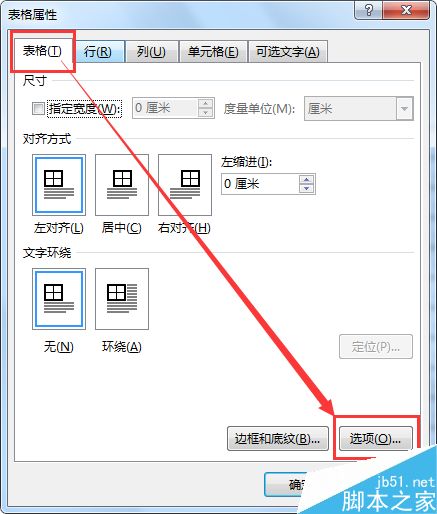
5、接下来按照下图所示,将表格上下左右边距以及单元格间距均设置为0.2厘米。(也可以根据需要设置合适的大小)
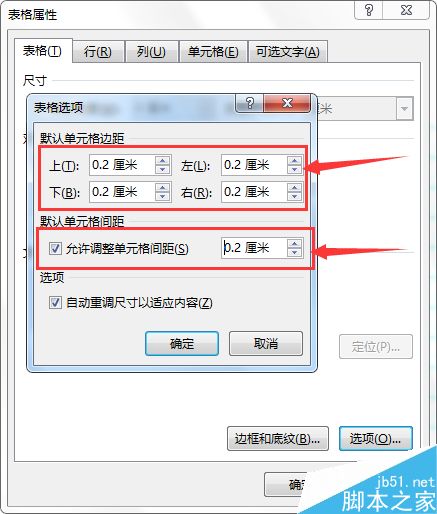
6、设置完成后点击确定,然后就可以看到很多分开的格子了,接下来填上姓名就制作完成座位表了。

注意事项
不同版本的Office可能界面会略有不同。
以上就是使用Word表格工具制作座位表方法介绍,操作很简单的,大家学会了吗?希望能对大家有所帮助!
上一篇:word文件许可权错误什么意思 文件许可权错误解决方案
栏 目:office激活
下一篇:Word加密文档怎么打开 Word文档密码加密打开方法
本文标题:使用Word表格工具制作座位表
本文地址:https://www.fushidao.cc/wangzhanyunying/17408.html
您可能感兴趣的文章
- 06-25office2021永久免费激活方法
- 06-25office专业增强版2021激活密钥2023密钥永久激活 万能office2021密钥25位
- 06-25office2021年最新永久有效正版激活密钥免费分享
- 06-25最新office2021/2020激活密钥怎么获取 office激活码分享 附激活工具
- 06-25office激活密钥2021家庭版
- 06-25Office2021激活密钥永久最新分享
- 06-24Word中进行分栏文档设置的操作方法
- 06-24Word中进行文档设置图片形状格式的操作方法
- 06-24Word中2010版进行生成目录的操作方法
- 06-24word2007中设置各个页面页眉为不同样式的操作方法


阅读排行
推荐教程
- 11-30正版office2021永久激活密钥
- 11-25怎么激活office2019最新版?office 2019激活秘钥+激活工具推荐
- 11-22office怎么免费永久激活 office产品密钥永久激活码
- 11-25office2010 产品密钥 永久密钥最新分享
- 11-22Office2016激活密钥专业增强版(神Key)Office2016永久激活密钥[202
- 11-30全新 Office 2013 激活密钥 Office 2013 激活工具推荐
- 11-25正版 office 产品密钥 office 密钥 office2019 永久激活
- 11-22office2020破解版(附永久密钥) 免费完整版
- 11-302023 全新 office 2010 标准版/专业版密钥
- 03-262024最新最新office365激活密钥激活码永久有效






